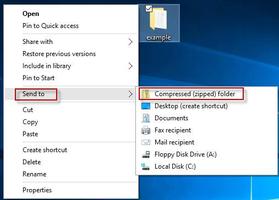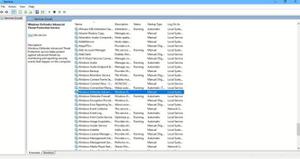什么是Windows10沙盒?如何启用和使用它?
Windows 沙盒是一种临时的轻型桌面环境,可用于在隔离空间中安全地运行 Windows 应用程序。
您在 Windows 沙盒环境中安装的软件或应用程序仍处于“沙盒”状态,并且它们都独立于主机运行。因此,沙箱中发生的任何事情都会保留在那里,您的主机将保持 100% 安全。
由于沙盒是主机的临时实例,当您关闭它时,所有软件、数据、文件和状态也会立即删除。因此,在关闭沙箱之前,您应该将稍后需要的所有必要数据/软件从沙箱复制到主机。
每当您打开沙盒时,每次都会获得一个全新的实例。这也意味着您将获得一个全新的主机实例,充当临时实验实验室。您可以在那里试验任何您想要的 Windows 应用程序/数据,而不必担心破坏您的原始主机。
根据微软文档,
- Windows 沙盒具有以下属性:
- Windows 的一部分:此功能所需的一切都包含在 Windows 10 专业版和企业版中。无需下载 VHD。
- 纯净:每次运行 Windows Sandbox 时,它都像全新安装的 Windows 一样干净。
- 一次性:设备上不会保留任何东西。当用户关闭应用程序时,一切都将被丢弃。
- 安全:使用基于硬件的虚拟化进行内核隔离。它依赖于 Microsoft 管理程序来运行一个单独的内核,将 Windows Sandbox 与主机隔离开来。
- 高效:使用集成内核调度程序、智能内存管理和虚拟 GPU。
(Windows Sandbox 默认启用网络连接。可以使用Windows Sandbox 配置文件禁用它)。
在本文中,我使用的是 Windows 11 Pro。如文档所述,Windows 沙箱也可用于 Windows 10,并且过程几乎相同。
使用 Windows 沙盒进行虚拟化
这是沙箱的重要组成部分。由于它在提升的空间上运行,因此它必须需要虚拟化功能。您必须确保您已经启用了虚拟化。
如果您想知道如何知道您是否启用了虚拟化,请不要担心——我将向您展示!
打开任务管理器。您可以右键单击 Windows 徽标并单击任务管理器,或者您可以使用快捷方式Ctrl + Shift+Esc。
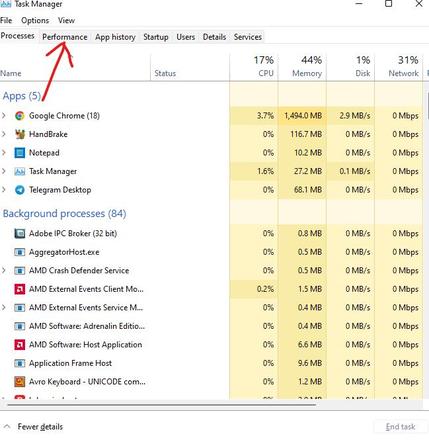
打开任务管理器后,转到“性能”选项卡。然后单击CPU并检查虚拟化状态,如下所示。
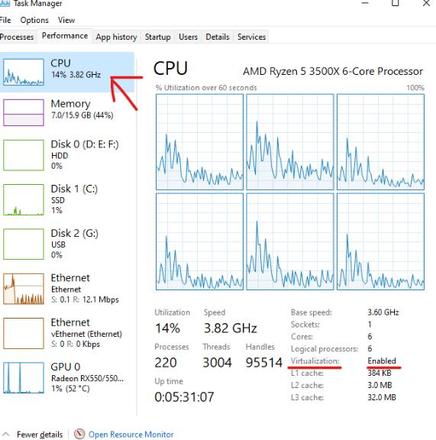
如果虚拟化状态表明它已经像我的一样启用,那么您就可以继续进行下一步了。
如果它说它已被禁用,那么您需要从 BIOS 中启用它。我将在下面向您展示如何启用虚拟化。
如何在您的计算机上启用虚拟化
首先,进入BIOS。根据 BIOS 的制造商,它可以是以下键之一以在引导期间进入 BIOS:Del、Esc、F1、F2 或 F4。
当您的屏幕在重启过程中变黑时,您必须快速点击 BIOS 键(如上所述),直到出现 BIOS 菜单。如果您使用的密钥不适合您,请尝试重新启动您的计算机并使用上述密钥中的其他密钥执行确切的过程,直到您获得适合您的密钥。
进入 BIOS 后,您必须找到您的 CPU 配置部分。您可以在 CPU、处理器、北桥或芯片组选项卡下找到它。在您的案例中,您可能会发现配置部分是高级或高级模式部分。
进入 CPU 配置部分后,您必须找到允许您启用硬件虚拟化的选项。根据您的系统,您可能会找到诸如 Hyper-V、Vanderpool、SVM(通常技嘉的主板使用它)、AMD-V、英特尔虚拟化技术或简称为 VT-X 等名称。
启用出现在您案例中的选项。如果您看到 AMD IOMMU 或 Intel VT-d,请同时启用它们。
然后你必须保存更改。您也可以使用应该显示在 BIOS 上的快捷键。大多数制造商使用 F10 来保存 BIOS 配置。
然后你必须退出BIOS。您的计算机将再次重新启动。然后,如果您从任务管理器中检查虚拟化状态,您将看到它已启用!
现在,我可以放心地假设您的计算机上已经启用了虚拟化。
如何启用 Windows 沙盒
单击开始按钮或搜索按钮并搜索 Windows 功能。
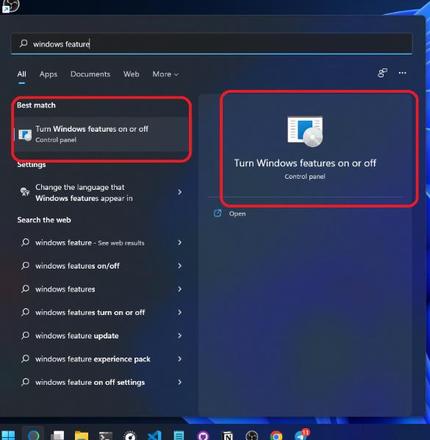
单击打开或关闭 Windows 功能。
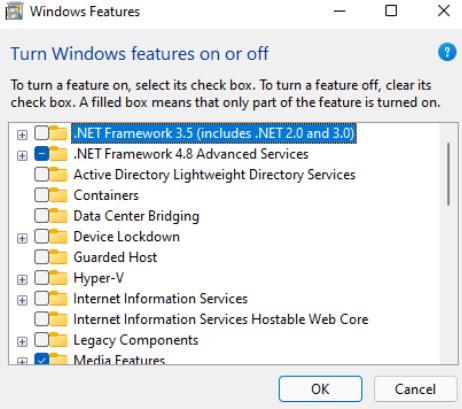
它将打开如上图所示的Windows 功能窗口。
向下滚动直到找到Windows Sandbox:
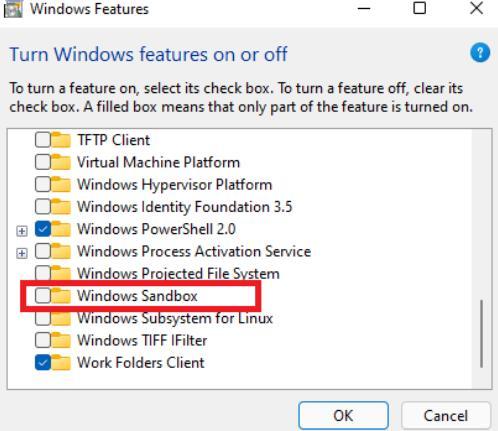
确保您已选中如下框:
然后单击“确定”。
它将开始搜索所需的文件。
然后它将自行应用所有更改。
完成请求的更改后,它会要求您重新启动系统。
单击立即重新启动。
重新启动计算机后,您的计算机就可以使用 Windows 沙箱了。
如何测试 Windows 沙盒
单击开始菜单或搜索栏并搜索Windows Sandbox。
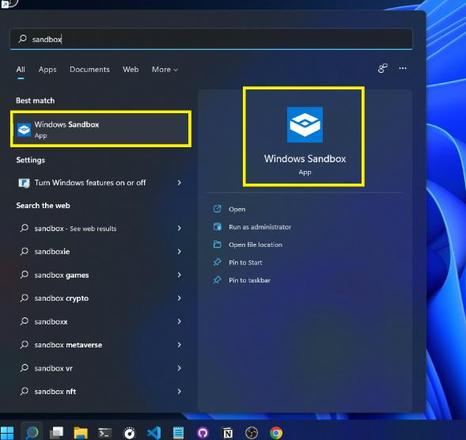
之后将打开 Windows 沙盒。如果您看到如下所示的黑屏,请不要担心,因为在您首次启动沙盒时这是正常的。
片刻之后,您会看到您的主机的一个新实例出现在您的眼前。
如果需要,您可以最大化沙盒窗口。
现在您可以在沙箱中进行试验。感觉就像您正在使用您的主要主机,但实际上不是。您正在隔离环境中使用具有提升权限的临时虚拟机 – 无论您在此沙箱中做什么,您的主机都将保持不变!
多酷啊,对吧!
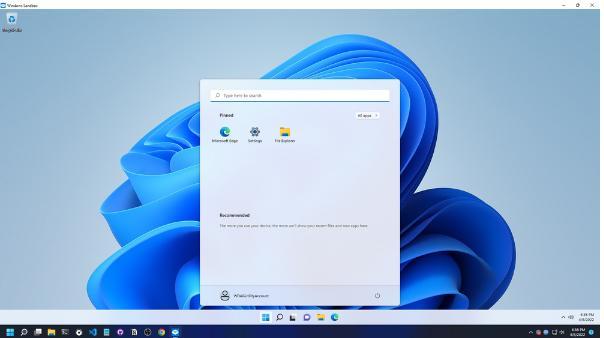
如果您想在沙箱中添加数据/软件,则必须像通常在计算机上一样复制粘贴它们。只需在沙箱内复制您要使用的文件/软件,然后在沙箱窗口中将它们粘贴进去即可。
如何关闭沙箱
这里要小心!无论您在沙箱中做什么和保存什么,都是在临时情况下发生的。请记住,它不会保存在主机的其他任何地方以供以后使用。
关闭沙盒后,您保留在该沙盒中的所有数据/应用程序将立即删除。
在关闭沙盒之前,您必须确保您没有在沙盒中保留任何您可能需要的重要内容,即使在关闭沙盒之后也是如此。
当您想关闭沙箱时,只需关闭沙箱窗口即可。将出现一个提示,告诉您一旦关闭窗口,沙盒中的所有文件/应用程序将永远消失。
如果一切正常,则只需单击“确定”。它将关闭沙箱。
如果您需要再次打开沙箱,只需像之前一样打开它并执行您的任务。所有过程都完全相同。
以上是 什么是Windows10沙盒?如何启用和使用它? 的全部内容, 来源链接: utcz.com/dzbk/939274.html